Wtyczki to dodatkowe oprogramowanie, które możesz uruchomić na swojej stronie z WordPressem, by rozszerzyć jej funkcjonalność. Są one najważniejszym powodem, dla którego warto postawić własną, hostowaną niezależnie witrynę, zamiast korzystać z hostingu WordPress. Są one też najlepszą metodą na zmianę działania strony bez utraty kompatybilności z nowymi wersjami WordPressa – nigdy bowiem nie powinieneś wprowadzać własnych zmian w plikach z kodem WordPressa.
Obecnie w oficjalnym katalogu WordPress.org znajduje się niemal 45 tysięcy wtyczek, które przynoszą praktycznie wszystko, co można sobie wyobrazić. Na tym jednak nie koniec, liczba wartych uwagi płatnych wtyczek do WordPressa idzie już w tysiące. Po co miałbyś płacić za wtyczkę do strony? Powody są dwa:
- wsparcie techniczne w wypadku napotkania problemów związanych z funkcjonalnością czy bezpieczeństwem
- dodatkowe możliwości, których w darmowych wtyczkach się zwykle nie znajdzie.
Pamiętaj, że wiele darmowych wtyczek WordPressa to jednak bardziej dema wersji płatnych, niż coś, co w darmowej wersji nadaje się do zastosowania. Te darmowe wtyczki często też umieszczają własne linki na Twojej witrynie, mające zareklamować je szerszej publiczności. O ile instalowanie znanych, przetestowanych i popularnych wtyczek jest praktycznie bezproblemowe, to gdy testujesz wtyczki mniej znane, których kompatybilność nie została sprawdzona z używaną przez ciebie wersją WordPressa, wiele rzeczy może pójść źle, włącznie z popsuciem całej strony.
Instalacja wtyczek
Aby zainstalować wtyczkę, w kokpicie WordPressa wejdź do menu Wtyczki > Dodaj nową. Jeśli dopiero szukasz wtyczki, skorzystaj z wyświetlanego tam oficjalnego katalogu. Zawiera on zakładki Polecane (przez WordPressa), Popularne (wśród użytkowników), Polecane (przez użytkowników i Ulubione (twoje ulubione, dla zalogowanych w serwisie WordPress.org). Dostępna jest też wyszukiwarka, pozwalająca znaleźć wtyczkę po nazwie, autorze lub tagu, a na dole chmurka najpopularniejszych tagów, ułatwiająca tematyczne przeglądanie katalogu.

Załóżmy, że chcesz zainstalować popularną wtyczkę formularza kontaktowego wordpress. Po wpisaniu jej nazwy do wyszukiwarki powinna się pojawić pierwsza na liście wyników. Klikając nazwę Contact Form 7 otworzysz okienko z najważniejszymi informacjami o wtyczce, procedurą instalacji, zrzutami ekranu, aktualną listą zmian, listą zadawanych pytań oraz ocenami użytkowników.

Najważniejsza tu jest informacja o kompatybilności – jeśli zobaczysz komunikat Zgodny z używaną przez ciebie wersją WordPressa, to wszystko dobrze. Jeśli jednak pojawi się komunikat Nie testowano z twoją wersją WordPressa, to działasz na własną rekę – takich wtyczek nie powinno się instalować bez zrobienia wcześniej kopii bezpieczeństwa witryny. Najgorzej jest, jeśli zobaczysz komunikat Niekompatybilna z twoją wersją WordPressa. Jeśli nie znasz PHP, lepiej takiej wtyczki nie instaluj.
Instalacja to jedno kliknięcie przycisku Zainstaluj (możesz to zrobić też bezpośrednio z widoku katalogu, bez wchodzenia w szczegóły). Proces trwa kilkanaście-kilkadziesiąt sekund i polega na pobraniu paczki .zip, automatycznym jej rozpakowaniu w katalogu /wp-content/plugins i uruchomieniu skryptu instalatora. Jeśli wszystko pójdzie dobrze, zobaczysz ekran z opcją Włącz wtyczkę.

Aktywacja wtyczek
Zainstalowana wtyczka sama z siebie nie działa. Aby ją uaktywnić w WordPressie, możesz zaraz po instalacji kliknąć link Włącz wtyczkę, albo też przejść do listy zainstalowanych wtyczek (Kokpit: Wtyczki > Zainstalowane wtyczki) i przy nazwie wtyczki kliknąć link Włącz. Od tej pory wtyczka zacznie działać w WordPressie, choć to czy zobaczysz od razu efekty, zależy już od samego oprogramowania.

Wiele wtyczek należy wpierw skonfigurować. Włączona wtyczka na liście ma pod nazwą link Ustawienia, tam znajdziesz wszystkie ustawienia. Jest też link Edytuj, który odsyła do prostego edytora, w którym możesz modyfikować kod wtyczki w PHP. Nie jest to jednak wskazane.
Wyłączenie wtyczek to oczywiście kliknięcie wyłącz. Wtyczka po wyłączeniu pozostaje w WordPressie, w każdej chwili możesz ją ponownie aktywować, ustawienia zostają zachowane. Dopiero po wyłączeniu wtyczki możesz ją usunąć, służy do tego czerwony link Usuń. Kasuje on pliki w katalogu /wp-content/plugins i wyrejestrowuje daną wtyczkę z bazy.
Awaria! Wtyczka zepsuła WordPressa!
Najgorsza chyba sytuacja: włączyłeś wtyczkę, a potem strona przestała działać. Widzisz jedynie jakiś komunikat o błędzie w kodzie, nie możesz wejść do kokpitu, nie możesz nic zrobić poza przywróceniem kopii zapasowej strony. Jak masz kopię, to jeszcze nie wszystko stracone. A jeśli świeżej kopii nie masz? Na szczęście nic nie jest stracone. Zepsutą wtyczkę można wyłączyć tylnymi drzwiami, wtedy wszystko wróci do normalności.
W tym celu musisz zalogować się do panelu administracyjnego strony (np. DirectAdmin) i uruchomić narzędzie phpMyAdmin. Po zalogowaniu się (dane powinieneś otrzymać od dostawcy hostingu) otwórz bazę danych, z której korzysta WordPress i znajdź tabelę wp_options. W niej znajdź rekord active_plugins, o zawartości zbliżonej do tej: a:1:{i:0;s:27:”wp-super-cache/wp-cache.php”;}.

Aby wyłączyć wszystkie aktywne wtyczki, musisz przejść do konsoli SQL i wpisać tam polecenie:
UPDATE wp_options SET option_value = 'a:0:{}' WHERE option_name = '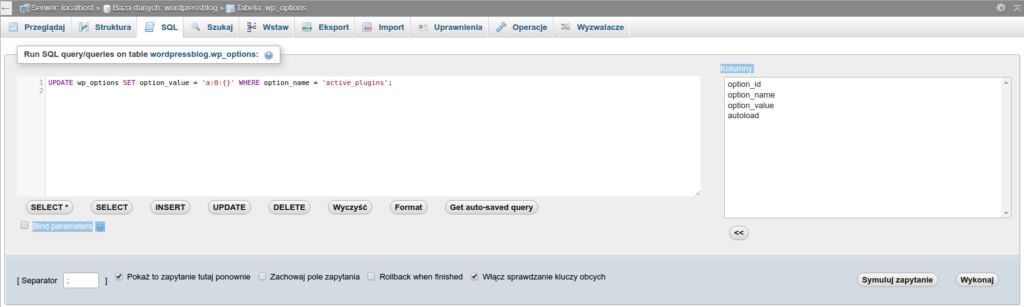
Potem kliknij tylko przycisk Wykonaj. Ta operacja na bazie spowoduje, że wszystkie wtyczki WordPressa będą nieaktywne. Możesz teraz zalogować się do strony takiej, jaka była na samym początku, usunąć felerną wtyczkę, włączyć te wtyczki, których potrzebujesz.





Dla początkujących użytkowników wordpressa miałbym radę. Naprawdę warto pouczyć się trochę htmla i cssa, bo bardzo często wtyczkę da się zastąpić kilkoma linijkami kodu i wtedy nie ma takich problemów, że coś nie działą po aktualizacji.
chcialabym zainstalowac wtyczki ale nie mam takiej opcji jak „dodaj nowe”…mam u Was hosting i domene
prawdopodobnie zakładka „dodaj nowe” została ukryta przez wykonawcę strony lub Twoje konto nie ma uprawnień administratora. Najlepiej w tej sprawie zwrócić się do osoby, która instalowała stronę.